网络代理ip地址怎么改
更新日期:2025年03月01日
在数字化时代,网络代理IP地址的更改已成为许多用户保护隐私、突破网络限制或提高访问速度的重要手段。然而,对于不熟悉网络设置的用户来说,如何更改网络代理IP地址可能是一个令人困惑的问题。本文将为您提供一份全面的指南,帮助您轻松更改网络代理IP地址,无论您使用的是何种操作系统或设备。
一、电脑设备代理IP设置
1、Windows电脑设备
- 进入“设置”,点击“网络和Internet”,选择“代理”。
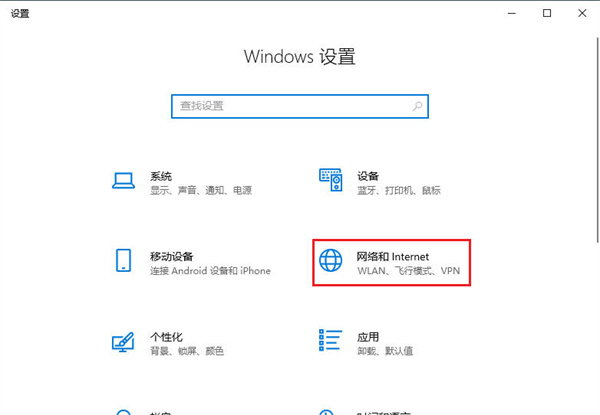
- 选择“手动”,输入代理服务器的IP地址和端口号,点击“保存”。
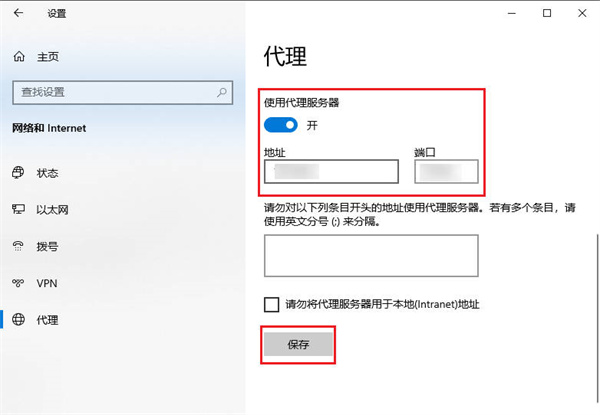
2、macOS电脑设备
- 打开Apple菜单,选择“系统设置”,进入“网络”页面。
- 选定一个网络服务,点击“详细信息”。
- 在详情页中,找到并点击“代理”设置。
- 然后输入其地址和端口号。
- 如需密码验证,请填写用户名和密码。
- 最后,点击“好”以应用更改。
三、手机设备代理IP设置
1、iOS手机设备
- 进入“设置”,点击“无线局域网”。
- 点击已连接的Wi-Fi网络名称,滚动到底部找到“HTTP代理”或“配置代理”。
- 选择“手动”,输入代理服务器的IP地址和端口号。
- 点击“存储”。
2、Android手机设备
- 进入“设置”,找到“网络和互联网”或“连接”,点击“Wi-Fi”。
- 长按已连接的Wi-Fi网络,选择“修改网络”。
- 找到“代理”设置,选择“手动”,输入代理服务器的IP地址和端口号。
- 点击“保存”。
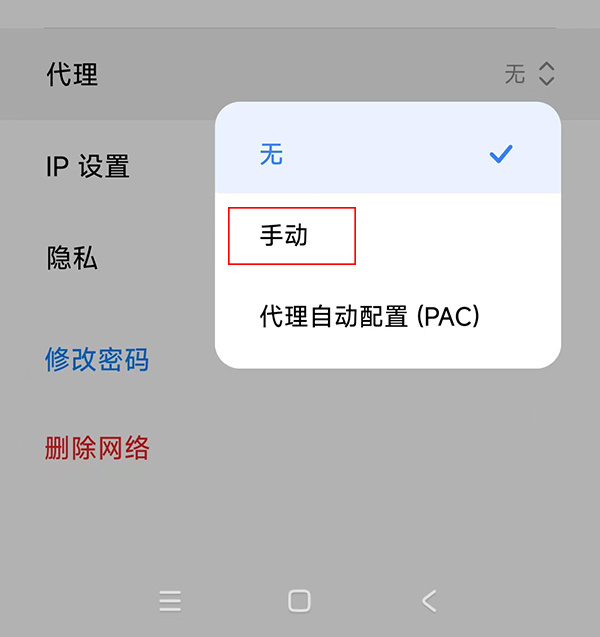
四、浏览器代理IP设置
大多数现代浏览器都支持代理设置,以电脑端的Chrome和Firefox为例:
1、Chrome浏览器
- 打开Chrome,点击右上角的“三点”菜单,选择“设置”。
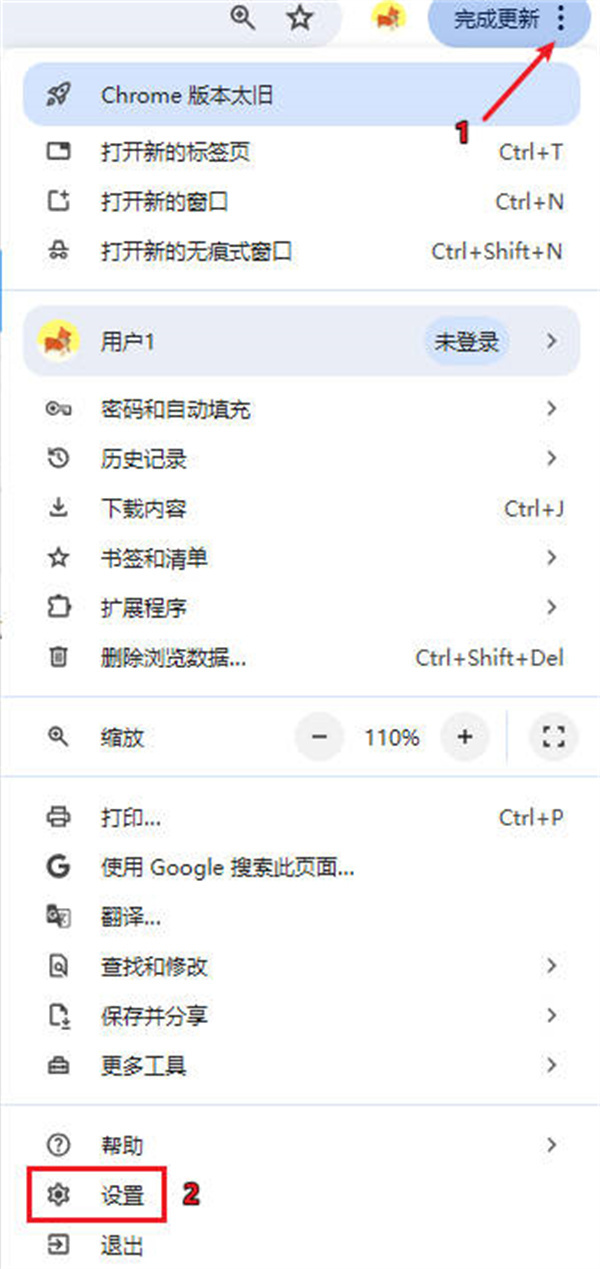
- 在设置页面中,依次点击“系统”—“打开您计算机的代理设置”。
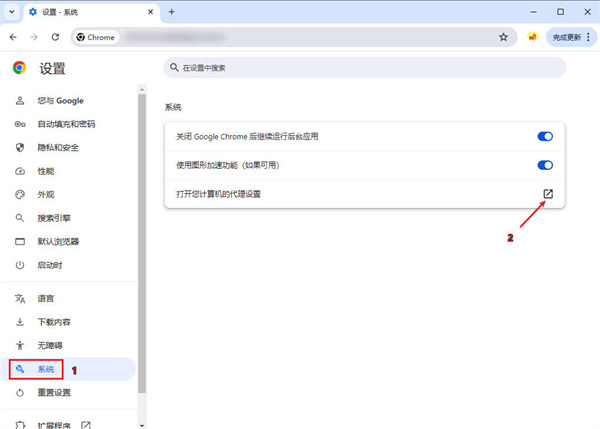
- 在弹出的窗口中,选择“手动使用代理服务器”,输入代理IP和端口号,点击“保存”。
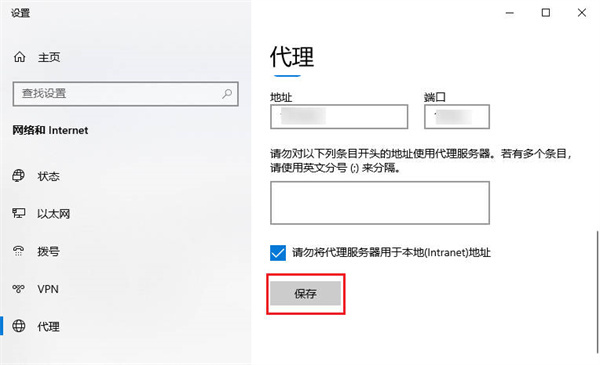
2、Firefox浏览器
- 打开Firefox,点击右上角的“三横”菜单,选择“设置”。
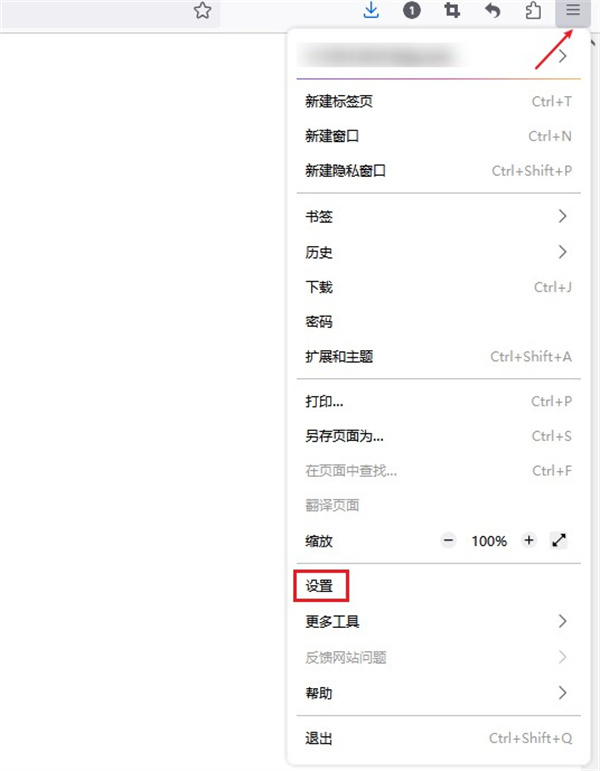
- 在“网络设置”中,点击“设置”。
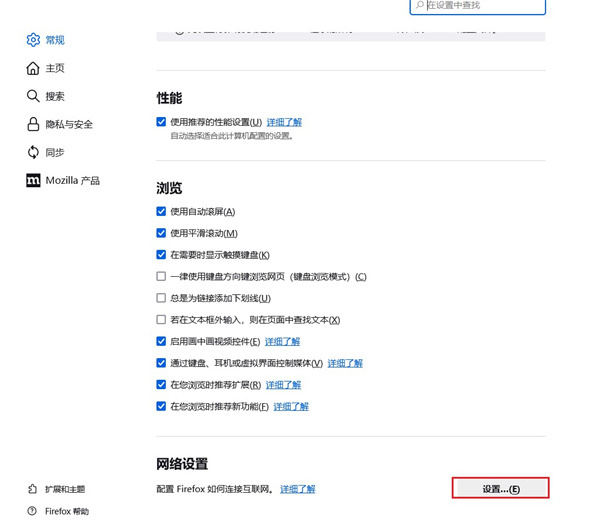
- 在连接设置中,选择“手动配置代理”,输入代理IP和端口号,点击“确定”。

五、使用代理软件
对于大多数用户来说,手动配置代理IP可能稍显繁琐,而专业的代理IP软件则更为方便高效。如虎观代理提供了丰富的线路选择(动态/静态IP)和一键切换功能,让用户操作更加轻松。而且,软件自带的机房节点覆盖广泛,用户无需提前准备代理IP信息。
- 进入官网下载对应的客户端并安装在手机/电脑设备上,这里以电脑端为例。
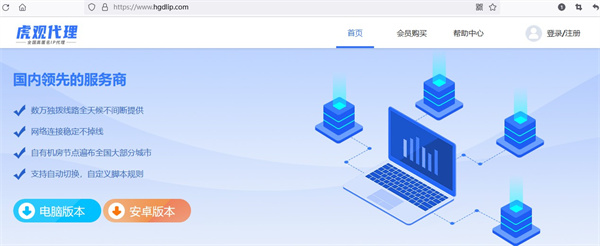
- 新用户首次使用需使用手机号码注册并登录,完成实名注册后即可享受免费体验。
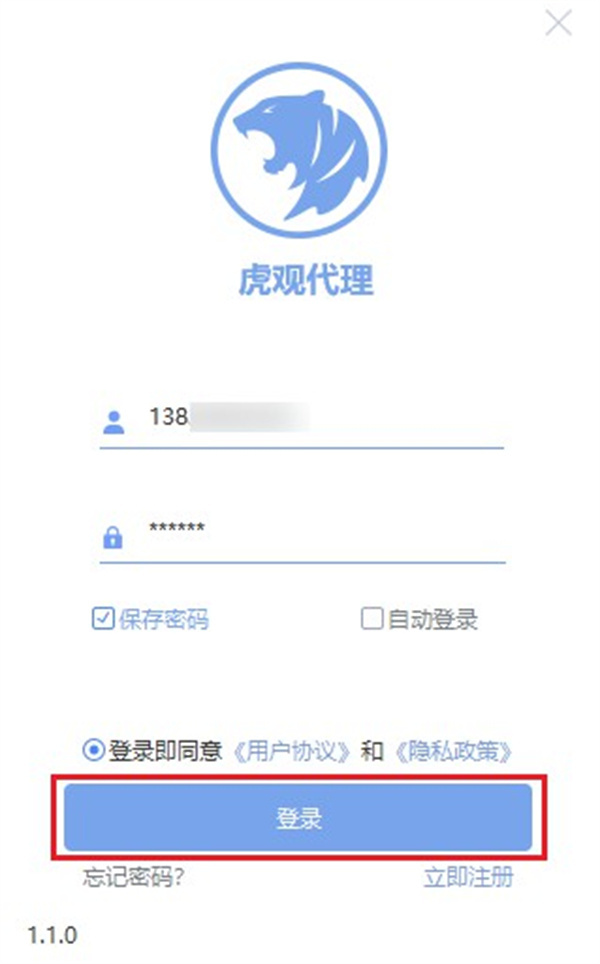
- 登录后,根据你的需求(如地理位置、运营商、IP类型等),选择一个合适的代理IP节点,点击“一键更换IP”即可。
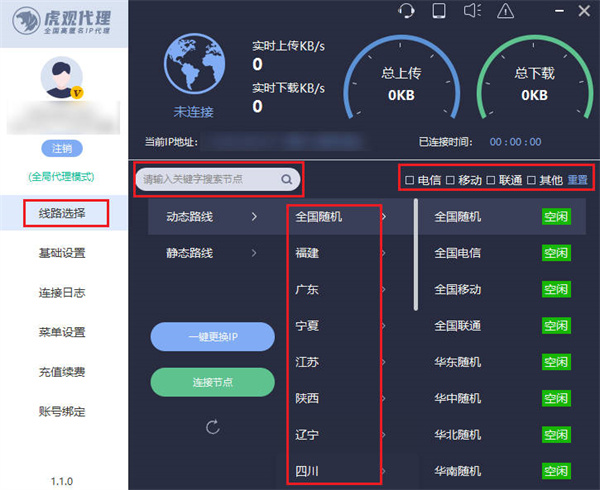
- 如果您不想其他应用程序受到影响,那么可以选择开启局部代理(要先断开节点,再切换代理模式)。
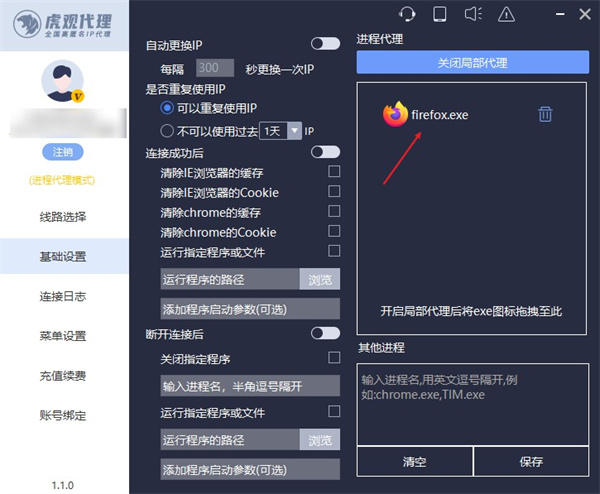
结尾:
通过本文的指南,您应该能够轻松地在不同设备和操作系统上更改网络代理IP地址。无论是为了访问被限制的资源、保护隐私还是提高访问速度,代理IP都能为您提供有效的帮助。但请记住,在使用代理IP时务必遵守当地的法律法规和互联网规则,确保网络活动的合法性和安全性。
